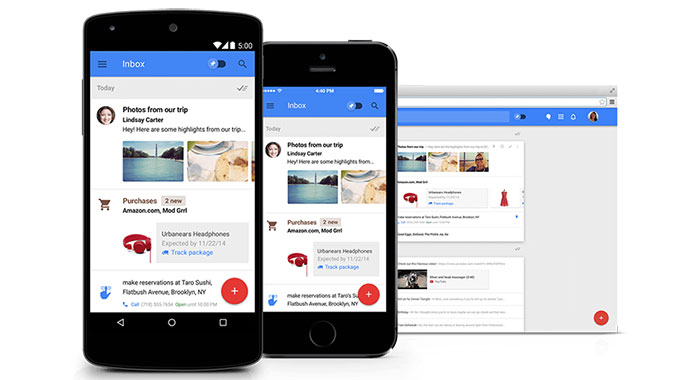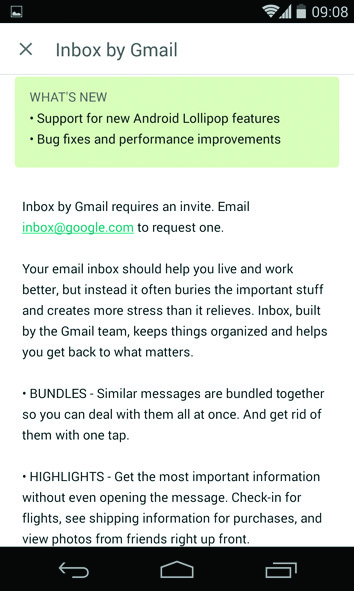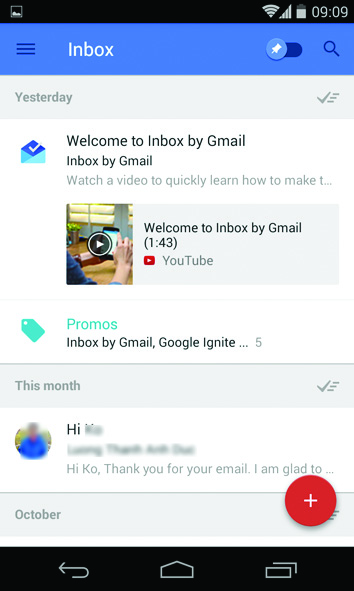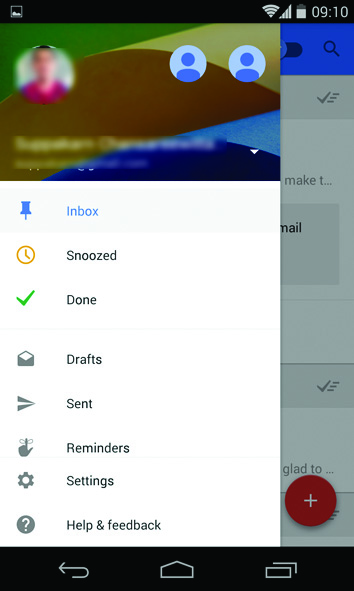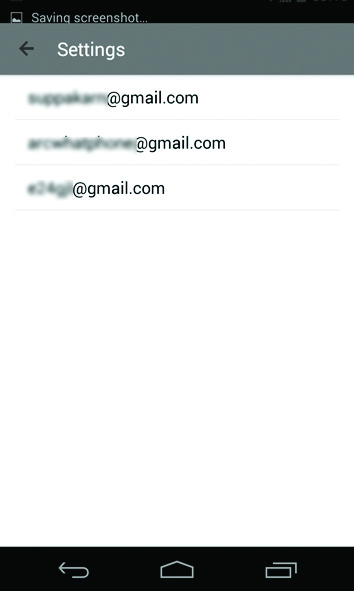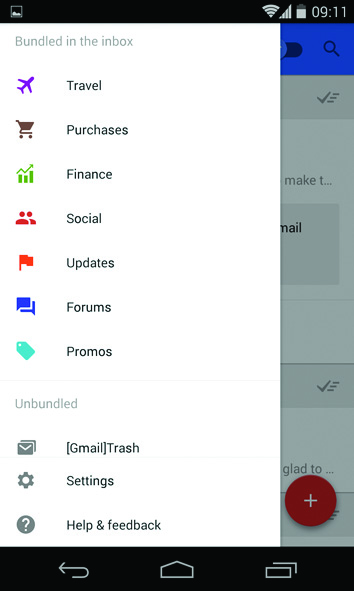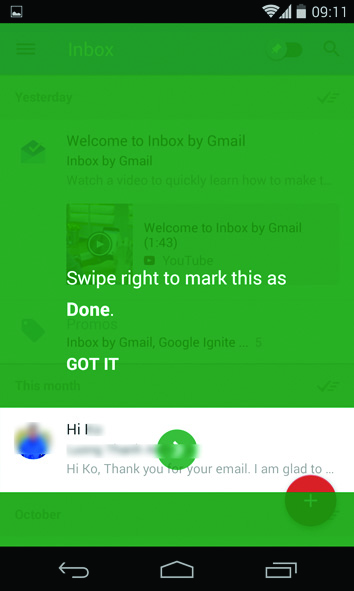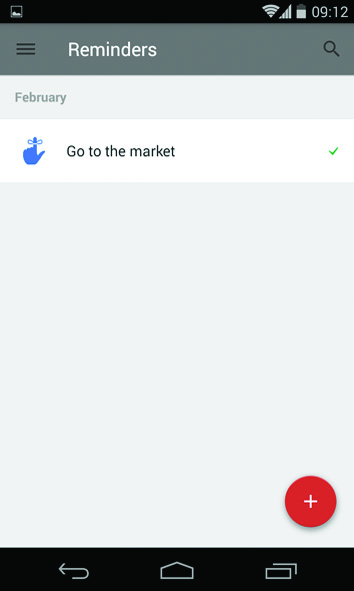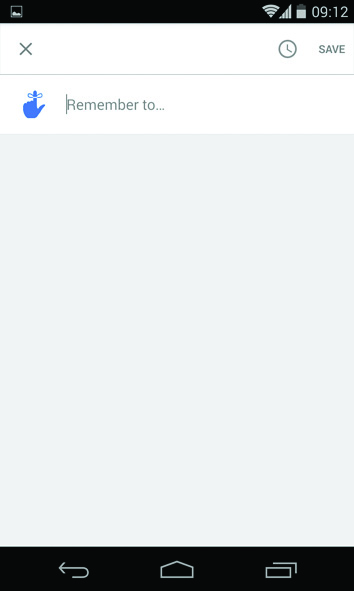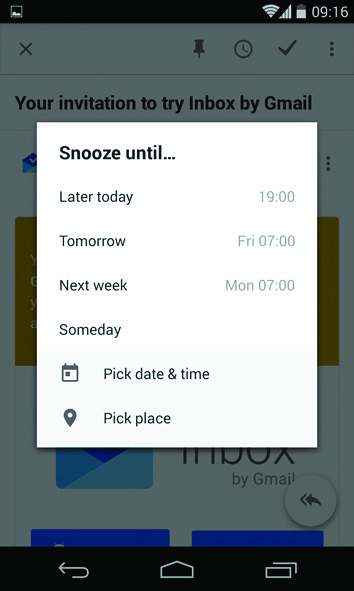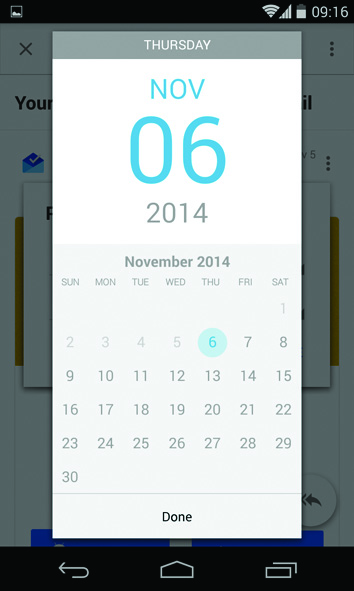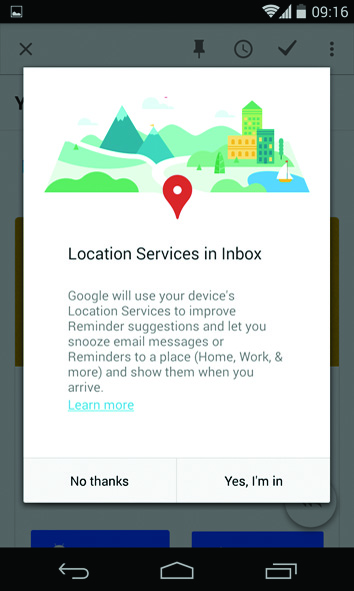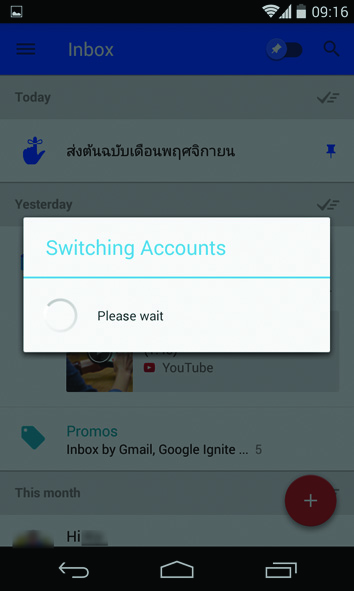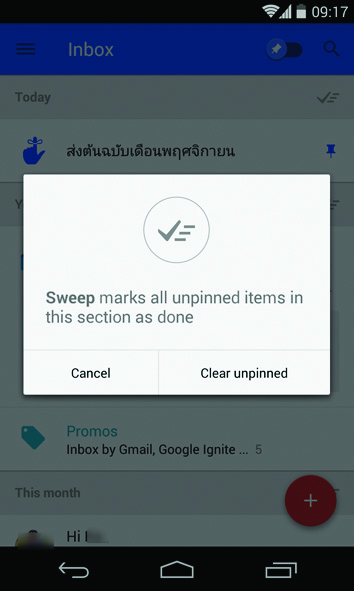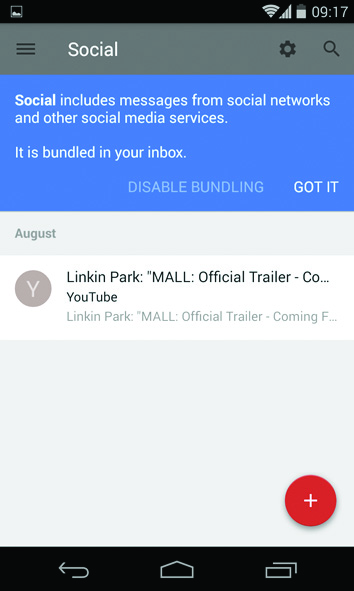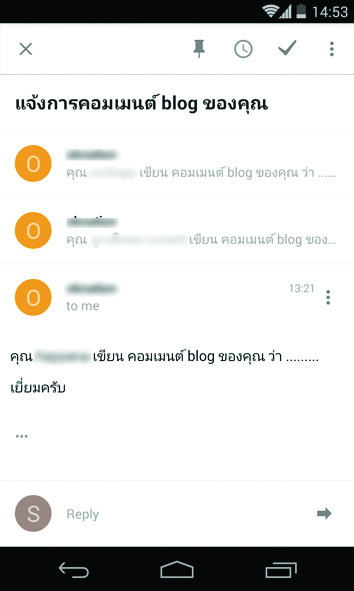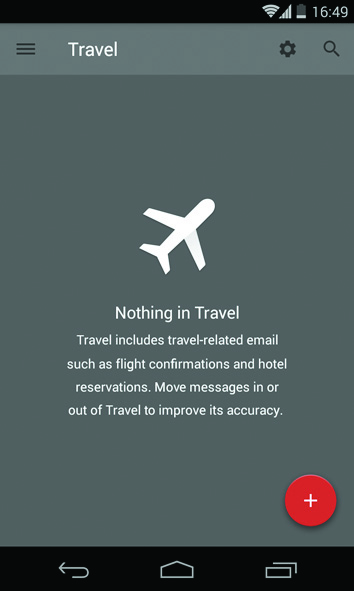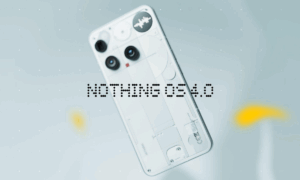หลังจากที่ทาง Google ได้เปิดตัวโปรแกรมที่ใช้ในการจัดการ E-mail สำหรับ Gmail โดยเฉพาะออกมาแล้วนั้น ก็เป็นที่น่าสนใจมากเลยทีเดียวครับ ด้วยความสามารถเฉพาะตัวที่ออกแบบให้เป็นมากกว่าโปรแกรมที่ใช้ในการอ่าน/รับ-ส่ง E-mail เพราะ Inbox มีความสามารถมากกว่านั้น เช่น รวม email ที่คล้ายกันไว้ด้วยกัน, จัดเรียงให้อ่านง่าย, มี Highlight, มีการเตือน และอื่นๆ อีกเยอะเลยครับ
และแน่นอนว่าตอนที่เปิดตัวใหม่นั้นทาง Google ยังไม่เปิดให้ใช้งานกันทุกคน คือจะเปิดให้ดาวน์โหลดมาติดตั้งได้ แต่เมื่อจะเข้าใช้งาน ทางโปรแกรมจะบอกว่า ตอนนี้ยังไม่เปิดให้ใช้งานทั่วไปนะ ถ้าอยากทดลองใช้งานก็เขียน E-mail มาขอ invite
ผมก็เลยเขียน E-mail ขอ invite ไป ครั้งแรก 1 อาทิตย์ผ่านไปยังเงียบ…2 อาทิตย์ยังเงียบอีก เลยเขียนไปอีกครั้ง จากนั้นอีกประมาณ 1 อาทิตย์ก็ได้ E-mail ตอบกลับมาว่า ได้อนุญาตให้ใช้แล้วนะ เย้ ดีใจครับ รีบเปิด Inbox ขึ้นมาอีกครั้ง แล้วก็เข้าโปรแกรมด้วย E-mail ที่เราได้ invite ให้ใช้ (ถ้ามีบัญชีผู้ใช้ Gmail มากกว่า 1 บัญชีในเครื่องนั้น)
เมื่อเข้าระบบมาแล้วก็ได้รับ E-mail ต้อนรับและแนะนำการใช้แบบวิดีโอ
หน้าจอหลักของโปรแกรม inbox ครับ จะเรียงลำดับ E-mail ตามวัน/เวลาให้ และมีพรีวิวให้ดูด้วย ทั้งรูปและวิดีโอ (ถ้ามี)
เทียบกับโปรแกรม Gmail แบบดั้งเดิม
แตะที่ด้านซ้ายจะมีเมนูย่อยให้เราเลือก สังเกตที่ด้านบน จะมีรูปอวตาร์ของ gmail ที่เราใช้เข้าระบบมาก่อน และไม่แสดงรูปแต่จะเป็นวงกลมสีฟ้าและมีรูปบุคคลไว้ นั่นคืออีก 2 บัญชีผู้ใช้ที่อยู่ในเครื่องของผมตอนนี้ครับ
สามารถสลับไปมาระหว่างบัญชีผู้ใช้ได้
ถ้าต้องการเพิ่มบัญชีผู้ใช้ของ Gmail เข้าไปอีกก็ย่อมได้
เลือกที่ Settings จะเป็นการกำหนดค่าให้กับบัญชี Gmail แต่ละบัญชี แยกอิสระต่อกัน
เลื่อนแถบเมนูลงมา มีหัวข้อย่อยของ E-mail แต่ละหมวดหมู่ ให้เลือกอีกเยอะเลย
เมื่อเข้าไปอ่าน E-mail นั้นๆ ก็มีลูกเล่นในการอ่านให้ด้วย ด้วยการปัดหน้าจอไปทางขวาว่าอ่านเสร็จแล้วนะ ไม่ต้องกดถอยหลังเพื่อกลับไปก่อนหน้า
มีการแจ้งเตือนเมื่อเรากำหนดนัดหมายเอาไว้ด้วย อันนี้ตั้งแต่เดือนกุมภาพันธ์ ผมก็ลืมไปเลยนะครับ ว่าเคยทดลองสร้างการแจ้งเตือนนี้ไว้ในบัญชีผู้ใช้ของผม
ถ้าต้องการสร้างใหม่ก็ทำได้เลยครับ สะดวกมาก ไม่ต้องสร้างบนคอมพิวเตอร์ก็ได้
สร้างเสร็จปุ๊บ ปักหมุดที่ Today เลย
มีฟังก์ชั่น snooze ให้ด้วยครับ จะได้ไม่ลืมว่าต้องทำอะไรอีกบ้าง
เลือกวัน/เวลา ที่ snooze ได้
ถ้าต้องการใช้ความสามารถ Location Services ก็กดเลือกที่ Yes ได้เลยครับ ช่วยให้การใช้งานสะดวกขึ้นอีกเยอะเลย เพราะอ้างอิงกับตำแหน่งปัจจุบันของเรา
ลองเปลี่ยนบัญชีผู้ใช้ดูครับ
ก่อนเปลี่ยนมีให้ล้างค่าที่ต้องปักหมุดเอาไว้ด้วย ถ้าต้องการล้างค่าก็เลือกที่ Clear pinned ได้เลย
สลับมาอีกบัญชีผู้ใช้นึงลองเข้าหมวดหมู่ Social ดู ล่าสุดเดือนสิงหาคม อ้อ มีให้เลือกว่าจะ Bundle (รวม) หรือไม่ก็ได้ด้วย
การกำหนดค่าการแจ้งเตือนและการบริการตำแหน่งในแต่ละบัญชีผู้ใช้ Gmail
กลับมาที่บัญชีผู้ใช้แรก ถ้าต้องการเขียน E-mail ก็กดเลือกที่วงกลมสีแดงที่มีเครื่องหมาย + นะครับ
ลองสลับไปมาได้ครับ จะมีกี่บัญชีผู้ใช้ก็เลือกใช้ได้เลย อันนี้เป็นอีกบัญชีผู้ใช้นึงครับ
ตัวอย่างการ Bundle หรือการรวม E-mail จากผู้ส่งเดียวกัน อ่านได้สะดวกเลย ไม่ต้องสลับไปมาว่าก่อนหน้านี้พูดถึงเรื่องอะไรกันอยู่
ถ้าต้องการตอบกลับก็เลือก Reply ที่ล่างซ้าย ถ้าต้องการส่งต่อก็เลือกที่ลูกศรชี้ไปทางขวา ที่มุมล่างขวา
ลองดูหมวดหมู่อื่นอย่าง Travel พอดีลบ E-mail เก่าๆ ไปหมดแล้ว ถ้ายังไม่มีจะขึ้นหน้าจอแบบนี้ครับ
หมวดหมู่ Promos จะเป็นเกี่ยวกับ e-news และโปรโมชั่นจากผู้ให้บริการต่างๆ ซึ่ง Inbox จะจัดการแยกเข้าหมวดหมู่ให้เอง
ลองเทียบกับใช้ Inbox บนคอมพิวเตอร์ครับ หน้าจอก็คล้ายๆ กัน แต่ถ้าเราใช้บนโทรศัพท์มือถือทั้งระบบปฏิบัติการแอนดรอยด์หรือ iOS ไม่ว่าอยู่ที่ไหนก็จัดการ E-mail ของเราได้หมด
ในอนาคตมีฟังก์ชั่นการทำงานเพิ่มขึ้นอีกแน่นอนครับ Google ซะอย่างไม่ทำให้ผิดหวังแน่ ถ้าสนใจอยากทดลองใช้กันในตอนนี้ก่อนเปิดให้บริการทั่วไปก็ ไม่ยากครับ เขียน E-mail ไปขอ invite กับทาง Google ได้ที่ inbox@google.com แล้วก็รอครับ ถ้ามี E-mail แจ้งมาแบบนี้
ก็ใช้งาน Inbox กันได้เลย ขออวยให้ชาว What Phone มีความสุขในช่วงเทศกาลส่งท้ายปีเก่าและต้อนรับใหม่ที่กำลังจะมาถึงในปลายเดือนนี้ด้วยครับ